4 maneiras de ativar ou desativar o modo escuro no Chromebook
Miscelânea / / April 02, 2023
Quer saber como obter o modo escuro no seu Chromebook? Felizmente, o ChromeOS oferece um modo escuro integrado para usar seu Chromebook em um tema escuro. você não precisa ativar qualquer sinalizador já que o recurso está embutido no ChromeOS na versão mais recente. Vamos verificar como ativar ou desativar o modo escuro no Chromebook.
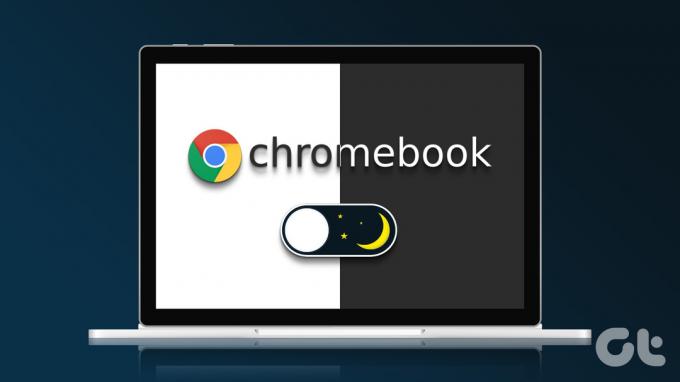
Modo escuro no Chromebook altera a cor de fundo de branco para preto para a maioria das coisas, como Configurações, Painel rápido, estante, etc. Quer você goste ou odeie o tema escuro, esta postagem é sobre como usar o tema escuro no Chromebook. Vamos começar.
Método 1: nas configurações rápidas
Siga estas etapas para ativar ou desativar o recurso de modo escuro no painel de configurações rápidas do Chromebook.
Passo 1: Clique na hora presente na prateleira, também conhecida como barra de tarefas do seu Chromebook, para abrir o painel Configurações rápidas.

Passo 2: Se você vir o bloco de tema escuro, pule para a etapa 3, caso contrário, clique nos pontos na parte inferior para ver os outros blocos, incluindo o bloco de tema escuro. Você também pode deslizar para a esquerda para ver todos os blocos disponíveis.

Etapa 3: Clique no bloco de tema escuro para ativar o modo escuro em seu Chromebook.
Observação: Clique no mesmo bloco para desativar o modo escuro no Chromebook.

Dica: Aprender como forçar o modo escuro em todos os sites no navegador Chrome.
Método 2: na tela inicial
Passo 1: Clique com o botão direito do mouse em qualquer lugar na tela inicial do seu Chromebook.
Passo 2: Clique em 'Definir papel de parede e estilo' no menu.

Etapa 3: Clique no botão Escuro presente em Tema na seção Papel de parede para desativar o modo claro no Chromebook.
Alternativamente, clique em Light para tirar seu Chromebook do modo escuro.

Dica: você também pode acessar essa tela em Configurações do Chromebook > Personalização > "Definir seu papel de parede e estilo".
Método 3: agendar o modo escuro para ativar automaticamente
Se você deseja que o tema escuro em seu Chromebook seja ativado automaticamente ao pôr do sol e desligado ao nascer do sol, você pode usar o recurso Automático do modo escuro.
Para agendar o modo escuro no ChromeOS, siga estas etapas:
Passo 1: Clique com o botão direito do mouse na tela inicial do Chromebook e selecione "Definir papel de parede e estilo".

Passo 2: Clique no botão Auto em Tema. Agora, o tema escuro será ativado e desativado ao pôr do sol e ao nascer do sol, respectivamente.

Dica: Confira a melhores papéis de parede engraçados para o seu Chromebook.
Método 4: Invertendo cores
O modo escuro regular no ChromeOS torna apenas algumas coisas pretas. Se quiser inverter completamente as cores e deixar tudo preto no Chromebook, você pode usar a configuração de acessibilidade Color Inversion.
Como alternativa, se o seu Chromebook estiver travado no modo escuro e os métodos acima não ajudarem, essa configuração deve ser responsável.
Siga estas etapas para mudar do modo escuro para o claro ou vice-versa no Chromebook:
Passo 1: Abra Configurações no seu dispositivo ChromeOS e vá para Acessibilidade.
Passo 2: Clique em Exibição e ampliação.

Etapa 3: Ative a alternância ao lado de Inversão de cores para alternar para o modo escuro no Chromebook. Ou desligue esta alternância para se livrar do modo escuro.

Você também pode usar o atalho de teclado Search + Ctrl + H para ativar ou desativar o recurso de acessibilidade do modo escuro no Chromebook.
Bônus: como ativar a luz noturna no Chromebook
Se o modo escuro parecer um pouco demais, mas você ainda quiser facilitar a visualização da tela do Chromebook, tente usar o recurso Night Light. Ele basicamente adiciona um efeito laranja avermelhado à sua tela, que é mais fácil de ver à noite. Você pode ajustar a cor da luz noturna de acordo com sua preferência e até programar o modo de luz noturna.
Para ativar a luz noturna em seu Chromebook, siga estas etapas:
Passo 1: Abra as configurações no seu Chromebook.
Passo 2: Vá para Device seguido por Displays.

Etapa 3: Ative a alternância ao lado de Luz noturna. Ajuste a temperatura da cor usando o controle deslizante disponível. Ou clique na caixa suspensa ao lado de Programação para definir uma programação. Você pode escolher do pôr do sol ao nascer do sol ou definir um horário personalizado.

Dica Profissional: Você também pode ativar o Night Light no painel Quick Settings.
Perguntas frequentes sobre o modo escuro no Chromebook
Infelizmente, você não pode usar o tema escuro no Chromebook com o teclado, pois ainda não há atalho de teclado.
Clique na hora no canto inferior direito do seu Chromebook. Em seguida, use o controle deslizante Brilho para ajustar o brilho da tela. Como alternativa, use os botões de brilho presentes na linha superior do teclado do seu Chromebook.
Mude a cor do cromo
Ao ativar o tema escuro em seu Chromebook, seu navegador Chrome ficará preto. No entanto, você pode mudar a cor de fundo do navegador Chrome de outras maneiras também. Além disso, aprenda a mude a cor da aba no Chrome.
Última atualização em 27 de março de 2023
O artigo acima pode conter links de afiliados que ajudam a apoiar a Guiding Tech. No entanto, isso não afeta nossa integridade editorial. O conteúdo permanece imparcial e autêntico.
Escrito por
Mehvish
Mehvish é formado em engenharia da computação. Seu amor por Android e gadgets a fez desenvolver o primeiro aplicativo Android para a Caxemira. Conhecida como Dial Kashmir, ela ganhou o prestigioso prêmio Nari Shakti do Presidente da Índia pelo mesmo. Ela escreve sobre tecnologia há muitos anos e seus setores favoritos incluem guias de instruções, explicações, dicas e truques para Android, iOS/iPadOS, Windows e aplicativos da web.


